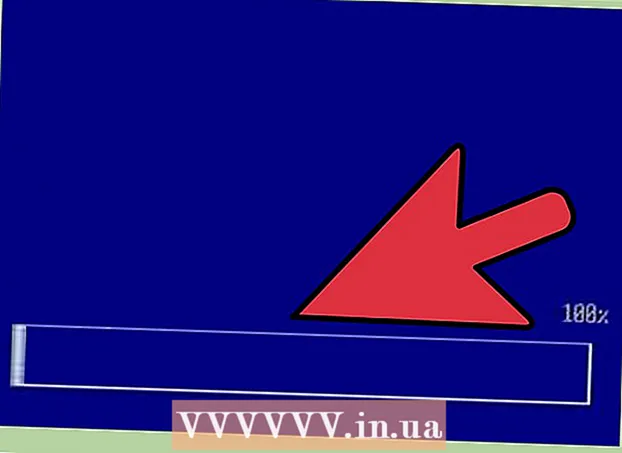著者:
Tamara Smith
作成日:
19 1月 2021
更新日:
1 J 2024

コンテンツ
今日のワイヤレスネットワークの優れたセキュリティがいかに重要であるかを過小評価することはできません。誰かがあなたのネットワークにアクセスできる場合、その人はあなたのネットワーク上のすべてのコンピューターにアクセスでき、それは非常に不快な結果をもたらす可能性があります。この記事では、ネットワークを使用しているユーザーを見つける方法について説明します。すべてのルーターが異なるため、ここでは基本的なことだけを説明します。 Linksys WAP54Gを例として取り上げますが、ルーターに必要なアクションはおそらくわずかに異なります。さらに、DHCPを使用して、ルーターに正しく接続されていることを前提としています(ワイヤレスまたはイーサネットケーブルを使用)。
ステップに
 ブラウザを開き、アドレスバーにルーターのIPアドレスを入力します。 これを見つけるには、次の手順を実行します。
ブラウザを開き、アドレスバーにルーターのIPアドレスを入力します。 これを見つけるには、次の手順を実行します。 - [スタート]> [ファイル名を指定して実行]に移動し、「cmd」と入力します。
- 「ipconfig」と入力してEnterキーを押します。これで、「デフォルトゲートウェイ」、つまりルーターのIPアドレスが表示されます。ルーターのアドレスバーにこのアドレスを入力します。
 ルーターのユーザー名とパスワードを入力します。 これまでに変更したことがない場合は、さまざまなブランドで使用できる工場出荷時の設定は次のとおりです。
ルーターのユーザー名とパスワードを入力します。 これまでに変更したことがない場合は、さまざまなブランドで使用できる工場出荷時の設定は次のとおりです。 - Linksys-ユーザー名:(空白)、パスワード:admin
- Netgear-ユーザー名:admin、パスワード:password
- Dlink-ユーザー名:管理者、パスワード:(空)
- シーメンス-ユーザー名:管理者、パスワード:管理者(小文字)
- ルーターの下部にユーザー名とパスワードが記載されている場合があります。それ以外の場合は、Googleでルーターのブランドを検索してください。
- ユーザー名とパスワードはhttp://www.portforward.comでも見つけることができます。これは通常、ゲーム用にルーターの特定のポートを開くために使用されるWebサイトですが、ユーザー名とパスワードに関する多くの情報もあります。
- ログインしたら、すぐにユーザー名とパスワードをより安全なものに変更することをお勧めします。
 ルーターのポータルに、ルーターのユーザーを追跡できる設定が表示される可能性があります。 この機能がまだオンになっていない場合は、オンにします。これは「ログユーザー」などと呼ばれます。
ルーターのポータルに、ルーターのユーザーを追跡できる設定が表示される可能性があります。 この機能がまだオンになっていない場合は、オンにします。これは「ログユーザー」などと呼ばれます。  ペンと紙を持って、通常ネットワークに接続しているすべてのデバイスのMACアドレスを見つけます。 MACアドレスは、各コンピューターに固有の16進コードです。したがって、MACアドレスを使用してコンピューターを認識することができます。お持ちのすべてのコンピューター、タブレット、スマートフォンのMACアドレスを調べてください。
ペンと紙を持って、通常ネットワークに接続しているすべてのデバイスのMACアドレスを見つけます。 MACアドレスは、各コンピューターに固有の16進コードです。したがって、MACアドレスを使用してコンピューターを認識することができます。お持ちのすべてのコンピューター、タブレット、スマートフォンのMACアドレスを調べてください。
方法1/2:ネットワークを使用しているユーザーを確認する
 「設定」タブに移動します。
「設定」タブに移動します。 「DHCPサーバー」が表示されるまで下にスクロールします。 これが有効になっている場合は、次の手順に進みます。そうでない場合は、DHCPを有効にします。
「DHCPサーバー」が表示されるまで下にスクロールします。 これが有効になっている場合は、次の手順に進みます。そうでない場合は、DHCPを有効にします。  [ステータス]タブをクリックしてから、メインタブのすぐ下にある[ローカルネットワーク]をクリックします。
[ステータス]タブをクリックしてから、メインタブのすぐ下にある[ローカルネットワーク]をクリックします。 「DHCPクライアントテーブル」というボタンをクリックします。 表示されるリストには、DHCPを介してネットワークに接続されているすべてのコンピューターが表示されます(DHCPは、接続されているコンピューターのIP設定とDNS設定を自動的に構成します)。これは、接続しているすべての人がDHCPを使用している場合にのみ機能します。誰かが静的IPアドレスを使用している場合、それはDHCPリストに表示されません。
「DHCPクライアントテーブル」というボタンをクリックします。 表示されるリストには、DHCPを介してネットワークに接続されているすべてのコンピューターが表示されます(DHCPは、接続されているコンピューターのIP設定とDNS設定を自動的に構成します)。これは、接続しているすべての人がDHCPを使用している場合にのみ機能します。誰かが静的IPアドレスを使用している場合、それはDHCPリストに表示されません。
方法2/2:別の方法
 「WhoIsOnMyWireless」プログラムをダウンロードしてインストールします。
「WhoIsOnMyWireless」プログラムをダウンロードしてインストールします。 ネットワーク上で接続されているすべてのコンピュータのリストが表示されたら、[スキャン]ボタンをクリックします。
ネットワーク上で接続されているすべてのコンピュータのリストが表示されたら、[スキャン]ボタンをクリックします。
チップ
- セキュリティのために、常にWPAまたはWPA2を使用してください。 WEP暗号化は十分に安全ではありません。 [セキュリティ]タブに移動し、WPAまたはWPA2がアクティブになっているかどうかを確認します。
- オプション「ブロードキャスト」を無効にします。これにより、ネットワークの名前が非表示になります。名前を知っているので、自分で接続することもできます。
- 経験豊富なハッカーは、おそらくこの記事のすべてのステップのバイパスを知っているでしょう。 WPA / WPA2セキュリティだけを解読するのは非常に困難です。
- 別のサブネットを使用してください。これにより、DHCPサーバーがオフの場合に、ユーザーがルーターのIPアドレスを推測するのを防ぐことができます。デフォルト設定は通常192.168.1.1または192.168.0.1です。これは「設定」ページで変更できます。
- 「ファイアウォール」を使用して、不要な外部攻撃を防ぎます。
- 「MACフィルタリング」をオンにします。 MACアドレスをフィルタリングすることで、不明なMACアドレスがネットワークに接続するのを防ぐことができます。ただし、経験豊富なハッカーは、コンピュータのMACアドレスなど、別のMACアドレスを持っているふりをすることができます。これは「なりすまし」と呼ばれます。
警告
- ルーターを工場出荷時の設定にリセットする必要がある場合は、ルーターの物理アドレスを知っていることを確認してください。
- ルーターの設定を調整するときは注意してください。間違えると、ルーターにアクセスできなくなる可能性があります。